如何让此电脑在桌面上显示 win10如何将我的电脑图标显示在桌面上
更新时间:2023-11-23 13:36:26作者:yang
如何让此电脑在桌面上显示win10如何将我的电脑图标显示在桌面上,对于许多使用Windows 10操作系统的用户来说,可能会遇到这样的问题,在桌面上显示我的电脑图标,可以方便快捷地访问和管理电脑的各种文件和文件夹。由于系统设置的差异,有些用户可能发现桌面上并没有显示这个图标。不要担心本文将为大家详细介绍在Windows 10系统中如何将我的电脑图标显示在桌面上的方法,让您轻松解决这个问题。
具体方法:
1.首先,我们可以看到桌面上面没有我的电脑。

2.我们在桌面空白处点击右键,选择“个性化”。
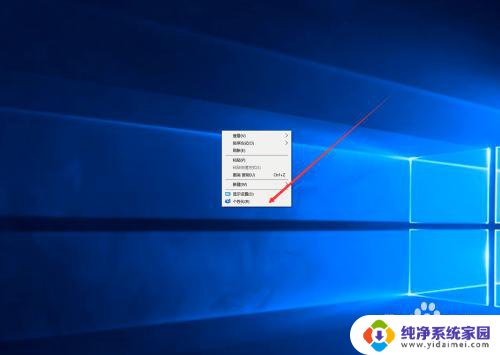
3.然后我们可以看到左侧有一个“主题”,这里我们选择。
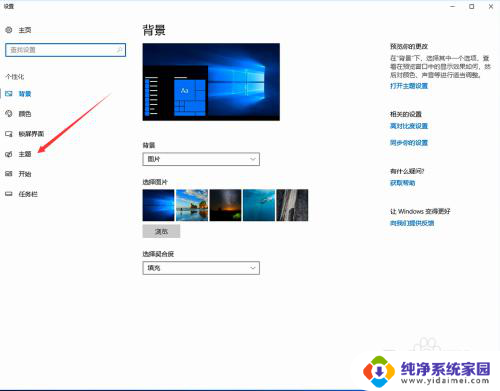
4.我们找到相关设置,然后选择“桌面图标设置”,如图示。

5.在如图示位置,将“计算机”勾选,然后点击“应用”--"确定"。
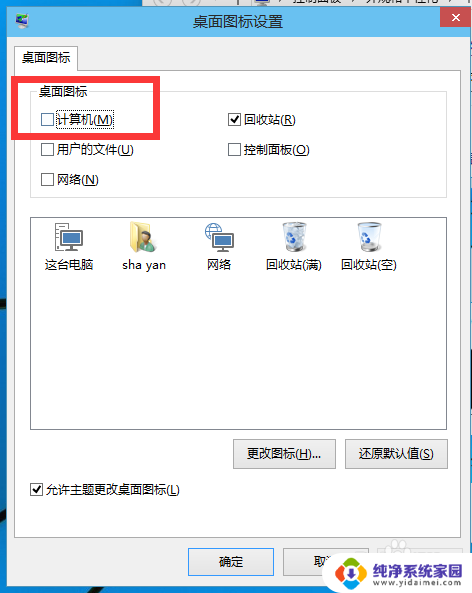
6.我们回到桌面上面,我们可以看到“这台电脑”。已经在桌面上显示出来了,这里不是快捷方式。
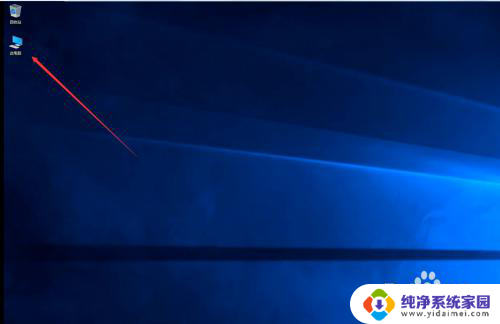
以上就是让电脑在桌面上显示全部内容的步骤,如果你遇到类似的问题,可以参考本文中的步骤进行修复,希望对大家有所帮助。
如何让此电脑在桌面上显示 win10如何将我的电脑图标显示在桌面上相关教程
- win10桌面上显示此电脑 Win10如何将此电脑图标显示在桌面上
- 怎么让我的电脑显示在桌面上 Win10如何在桌面显示我的电脑
- win10桌面显示电脑 win10如何在桌面上显示我的电脑图标
- win10在桌面上显示我的电脑 win10如何在桌面上显示我的电脑
- 如何让计算机显示在桌面 如何在Win10桌面上显示我的电脑
- win10如何在桌面显示此电脑图标 win10显示我的电脑图标的步骤
- 如何让电脑显示此电脑 如何在win10桌面上显示此电脑
- 如何桌面显示此电脑 win10如何在桌面上显示此电脑
- 电脑系统win10桌面 win10如何在桌面上显示我的电脑图标
- win10桌面我的计算机 Win10如何将我的电脑图标显示在桌面
- 怎么查询电脑的dns地址 Win10如何查看本机的DNS地址
- 电脑怎么更改文件存储位置 win10默认文件存储位置如何更改
- win10恢复保留个人文件是什么文件 Win10重置此电脑会删除其他盘的数据吗
- win10怎么设置两个用户 Win10 如何添加多个本地账户
- 显示器尺寸在哪里看 win10显示器尺寸查看方法
- 打开卸载的软件 如何打开win10程序和功能窗口